- 系统
- 教程
- 软件
- 安卓
时间:2021-08-28 来源:u小马 访问:次
XAMPP如何配置虚拟主机?xampp是一款功能强大的建站集成软件包,且是一个易于安装且包含MySQL、PHP和Perl的Apache发行版,只需经过简单安装后,就可以在个人电脑上搭建服务器环境。与同类软件相比,xampp体积小巧,集成度高,是Linux平台上为数不多的可以使用的几种非商业ampp中间件之一,且完全是免费的。下面Win10u小马官网小编给大家讲解的是XAMPP配置虚拟主机的方法,希望能对大家有所帮助。
1.下载并安装好xampp。
如果已经打开了apache服务器,先将其关掉。接下来进入配置虚拟主机:
我这里先项目放在了D盘,文件夹名称project,新建一个index.php文件,双击打开文件后写入测试代码:
<?php
phpinfo();
?>
代码什么意思相信大家都懂的!
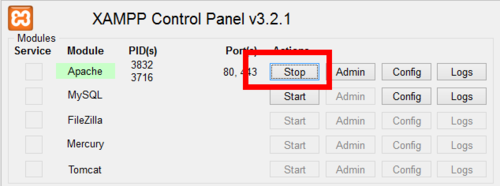


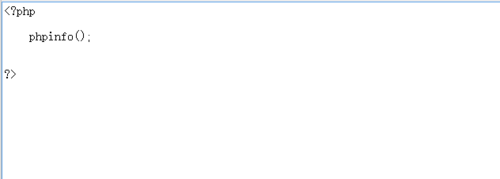
2.找到你的xampp安装目录,依次找到下面的目录:apache目录--conf目录--extra目录--httpd-vhosts.conf文件,使用编辑器打开,notepad等等...
PS:目录的话,大家根据图走就行;
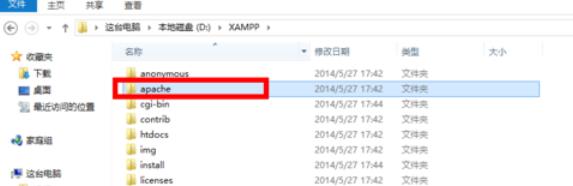
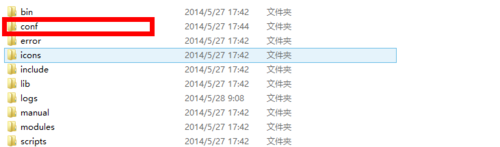
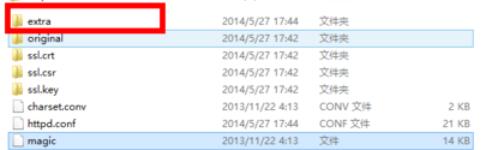
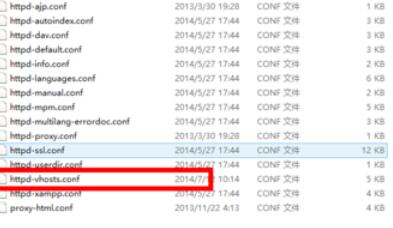
3.打开文件后,在最下边写入如下代码:
ServerName project.com
DocumentRoot "D:/Developing/project"
Options FollowSymLinks IncludesNOEXEC Indexes
DirectoryIndex index.html index.htm index.php
AllowOverride all
Order Deny,Allow
Allow from all
Require all granted
保存。
其中的网站名称和项目路径需要大家根据自己的实际情况去更改,切不可照搬!
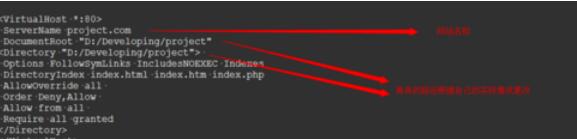
4.打开C盘,依次找到下面的目录:windows目录--system32目录--drivers目录--etc目录--找到hosts文件,使用编辑器打开;

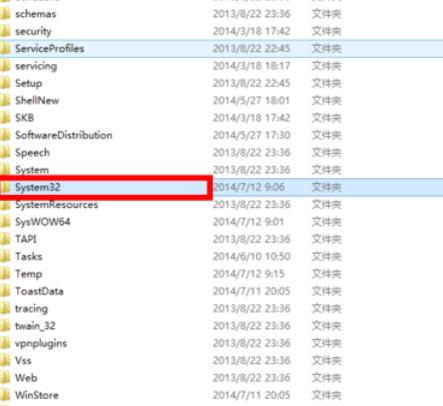
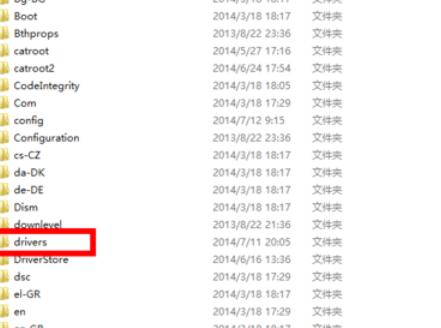
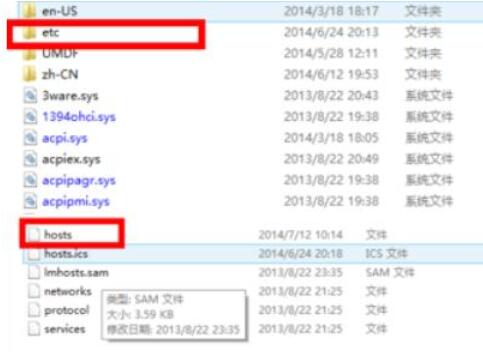
5.最文件最下边加入如下代码:
127.0.0.1 project.com 保存。
启动apache服务器,输入你的网站名称,如果结果和如图一样,则说明xampp配置虚拟主机成功。

关于XAMPP配置虚拟主机的具体操作方法就给大家介绍完了,有需要在XAMPP中配置虚拟主机的小伙伴可以参照上面的方法来操作。了解更多教程请继续关注u小马官网哦……





